Excel公式列表
什么是公式
公式用于定义给定变量之间的关系。通常,公式涉及符号和各种数学运算符,如加法、减法、乘法和除法。公式在科学、教育、研究、金融和各种发展中和已经发展起来的领域中被广泛应用。公式的目的是找到解决问题的所需解决方案,并根据要求对公式进行修改。
为什么使用公式来寻找解决方案
使用公式进行计算有几个重要原因:
- 手动计算是一个耗时的过程,有时会导致错误。
- 公式表示给定变量之间的复杂关系,帮助用户快速和容易地理解问题。
- 公式可以帮助预测数据并为数据提供最佳输出。
- 使用公式得出的结果准确无误。
Excel中的公式
默认情况下,Excel提供了各种计算数据的公式。使用公式的原因包括:
- 在Excel中进行了重复的数学任务。因此,每次手动计算需要更多时间。
- 为了获得数据的准确性和速度,使用公式。
- 公式有助于组织数据,帮助用户轻松地研究和浏览数据。
如何在Excel中输入公式
在Excel中输入公式的步骤如下:
- 在相应的单元格范围中输入数据,例如A1:A5。
- 选择一个新单元格,例如B1,输入公式。
- 在以等于号(=)开头的单元格中输入公式。
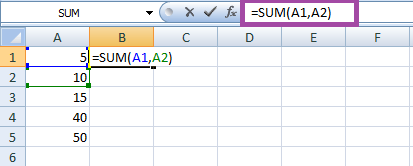
-
例如,如果数学运算基于加法,则公式将类似于=SUM(A1,A2)。这里A1和A2是单元格名称,SUM函数用于将两个给定变量相加。
- 按下回车键,结果将在选定的单元格中显示。
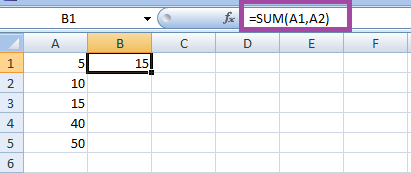
Excel公式
Excel包含各种各样的公式,用于每种数学运算。这些公式返回数据的所需结果,即使结果包含错误。
以下是Excel公式的种类:
加法
加法是一种算术操作,用于求和或计数给定的值。加法的符号是加号(+)。
Excel中用于加法的各种公式如下:
1. 使用’+’运算符
通过使用’+’运算符,可以在Excel中将工作表中的值相加。
例如:
- 如果单元格A1和B1包含要相加的数据,请在新单元格C1中输入公式=A1+B1。
- 按下Enter键,结果将显示在单元格C1中。
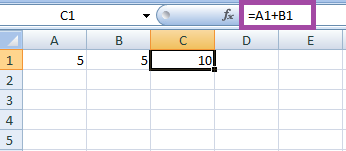
SUM函数
SUM函数用于求和或计数指定的单元格或单元格范围。公式为=SUM(A1, B1)来计算指定单元格中的数据。要计算指定范围的数据,公式为=SUM(A1:A5)。
1.1 使用多个范围的SUM函数
如果需要添加多个数据范围,则公式将修改为=SUM(A1:A5, B1:B5, C1:C5)。这里的A1:A5, B1:B5和C1:C5都是单元格范围。
例如,
- 要对单元格范围A1:A5, B1:B5中的数据求和,在新单元格C1中输入公式=SUM(A1:A5, B1:B5)
- 按Enter键。求和结果将显示在选定的单元格中。
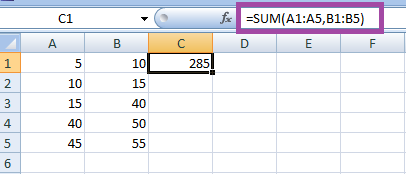
2. 带条件的求和函数
如果要根据条件对给定的数据进行求和,就需要根据条件修改SUM函数。
例如,要求和指定的数据范围A1:A5中大于数字5的数值,需要在新单元格B1中输入以下公式=SUMIF(A1:A5,”>5″)。
- 按下Enter键。大于五的数值的总和将显示在单元格B1中。
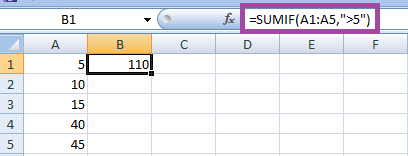
同样,条件的语法也会因小于、不等于、等于等情况而有所不同。
减法
减法是一种用来找到给定值之间的差异的算术运算,也是加法的逆运算。减法的符号是减号(-)。
1. 使用’-‘运算符
在Excel中,使用’-‘运算符对工作表中的值进行相减。
例如,
- 如果单元格A1包含数值5,B1包含数据4,需要用B1减去A1,可以在新的单元格C1中输入公式= A1-B1。
- 按Enter键将在单元格C1中显示结果为1。
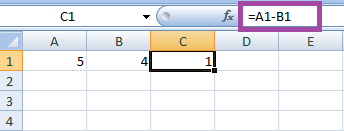
2. 负值求和函数
Sum函数计算单元格中的数值范围之差。
例如,
1. 如果工作表中包含需要从单元格A1中的数值中减去的单元格范围B1:B5的数据,则公式为,在单元格C1中输入:=A1-SUM (B1:B5)。
2. 按回车键。数值将显示在单元格C1中。
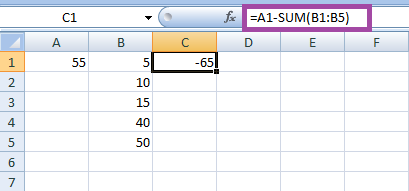
乘法
乘法是一种将两个数相乘得到乘积的算术运算之一。乘法中涉及到的术语是被乘数和乘数。乘法的表示符号有:
星号(*)
句点(.)
乘号(x)
1. 使用星号符号
Excel中使用星号符号来进行乘法运算,该符号用(*)表示。
例如:
- 如果单元格A1和B1包含需要进行乘法运算的值,公式将被写为=A1*B1,并输入到单元格C1中。
- 按下Enter键。乘法的结果将显示在单元格C1中。
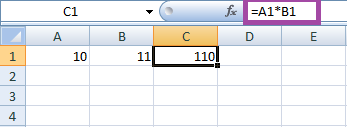
2. 使用 Product 函数
就如其名称所示,Product 函数用于将两个给定值相乘。
例如,
- 单元格 A1 和 B1 包含需要相乘的值,在单元格 C1 中编写公式 =PRODUCT(A1, B1)。
- 按 Enter 键。相乘的结果将显示在单元格 C1 中。
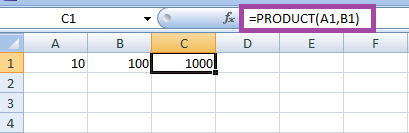
例如,
- 要对指定的范围进行乘法计算,公式将修改为=PRODUCT (A1:A5),输入到新单元格B1中。
- 按Enter键。结果将显示在单元格B1中,这是范围A1:A5的乘积。
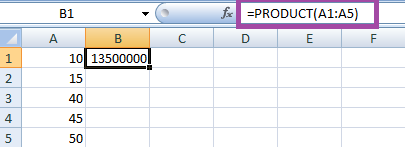
例如,
- 公式将被修改为将指定范围与特定数字相乘,如 = PRODUCT (A1:A5)* B1。这里A1:A5是单元格范围,B1是指定的数字,并且以数值10输入。
- 在单元格C1中输入公式并按Enter键。结果将显示在选定的单元格中。
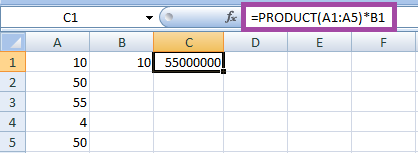
除法
除法是一种将指定的值分成相等部分的算术操作之一。它是乘法的逆运算。其符号表示如下:
水平分数线 (/)
除号符号 (÷)
1. 使用’/’运算符
‘/’运算符用于将指定的值相除。
例如:
- 如果单元格A1中的值为10,需要将其与单元格B1中的值5相除,则公式应写为=A1/B1,并输入到新的单元格C1中。
- 按下回车键。结果将显示在单元格C1中。
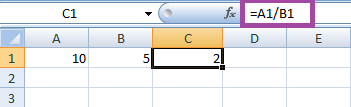
2. 使用商函数
商函数返回被除数和除数的商,该值为整数。
例如,
- 如果需要用A1单元格的值除以B1单元格的值,在C1单元格中的公式为=QUOTIENT (A1, B1)。商函数会显示除法的整数部分。
- 按Enter键。给定数据的商将显示在C1单元格中。
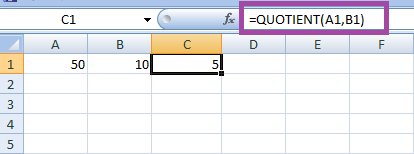
平均值
平均函数用于找出给定数字的平均值。平均函数的计算方法是将总值除以数据中数字的总个数。
Excel中计算平均函数的公式如下,
=AVERAGE (A1, B1, C1)。这里的A1、B1和C1是单元格的名称。
例如,
- 要计算三个单元格A1、B1和C1的平均值,在新的单元格D1中输入公式=AVERAGE (A1, B1, C1)
- 按Enter键。函数将返回指定值的平均值。
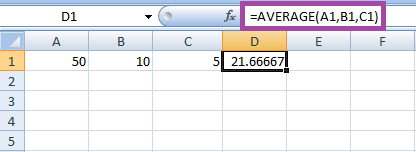
计数
计数函数用于计算指定范围内的数据数量。
例如,
- 如果单元格范围A1:A5包含需要计数的值,则公式将在单元格B1中写作=COUNT(A1:A5)。这里的A1:A5被称为单元格范围。
- 按Enter键。结果将显示在单元格B1中。
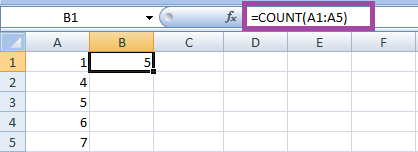
COUNT函数计算只包含数值的单元格的数量。
1. COUNTA
如果数据包含文本和字母的混合体,COUNTA函数将计算包含数据的所有单元格。它不计算空单元格。
使用的语法是,
=COUNTA(A1, B1)
例如,
- 如果需要计算单元格A1和B1,结果将是在新的单元格C1中输入=COUNTA(A1, B1)。
- 按Enter键。结果将显示在单元格C1中。
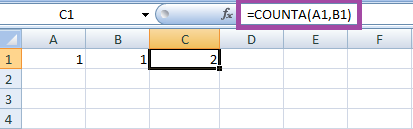
2. Countblank()
countblank()函数用于计算数据中的空单元格。如果数据中有空单元格的混合,countblank()函数将显示给定数据中的空单元格数量。
语法如下:
=COUNTBLANK(range)
这里的A1:A5被称为单元格范围。
例如:
- 如果需要计算A1:A5单元格中的空单元格数,将公式=COUNTBLANK(A1:A5)输入到新单元格B1中。
- 按Enter键,空单元格的数量将显示在单元格B1中。
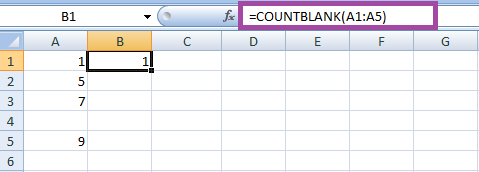
3. 使用Count if()函数
Count if()是Excel中的一个内置函数,用于根据特定条件或标准计算范围内的单元格数量。
Count if()的语法如下:
=COUNTIF(范围, 标准)
范围- 指定需要计算的单元格范围。
标准- 基于这些标准来计算单元格数量。
例如,
- 如果需要计算单元格A1:A5中大于5的值的数量,公式将为=Count if(A1:A5,”>5″),输入到新单元格B1中。
- 按Enter键。符合指定标准的单元格数量将在单元格B1中显示。
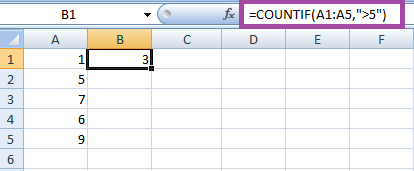
4. 县
Countifs函数根据多个条件计算单元格范围的数量。
Countifs函数的语法为:
=COUNTIFS(范围1,条件1,范围2,条件2,…)
范围1,范围2- 要在数据中进行评估的范围。
条件1,条件2- 根据给定的条件对数据中的单元格进行统计。
Countifs函数可以接受大约127个范围或条件。
例如:
- 如果需要计算值等于“APPLE”的单元格范围A1:A5,以及值等于“A”的单元格范围B1:B5,则公式为= COUNTIF(A1:A5, “apple”, B1:B5, “A”),输入到新单元格C1中。
- 按Enter键。满足指定条件的单元格数量将显示在单元格C1中。
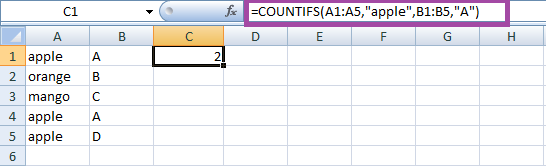
模数
模数函数返回除法的余数。参与除法的术语是被除数和除数。MOD代表模数函数。
执行模数函数的语法如下,
=MOD (A1, B1)
这里的A1和B1是单元格名称。
在公式中,被除数可以直接指定,也可以通过单元格名称指定。
例如,
- 若要直接输入被除数,则公式将修改为=MOD (A1, 4),放在新的B1单元格中。
- 按Enter键。MOD函数将在B1单元格中返回余数。
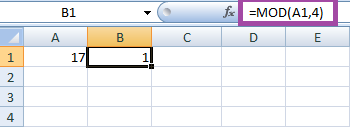
这里A1是除数,值4是被除数。
除数和被除数在公式中直接输入为,
=MOD(25,4)
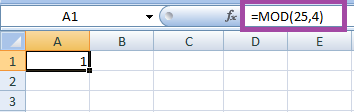
POWER
POWER函数将给定的数字提高到指定的幂值。在Excel中寻找给定值的幂的公式如下,
= POWER(A1,B1)
这里的A1,B1称为单元格值。
例如,
- 如果单元格A1包含值5,并且单元格B1包含值4,则在新单元格C1中输入公式= POWER(5,4)。
- 按Enter键。结果将显示在单元格C1中。
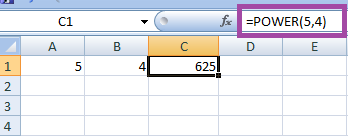
功率值直接输入或者在单元格名称中引用。直接输入功率的语法是:
=POWER(A1, 5)。公式A1包含了要求的值的5次方。
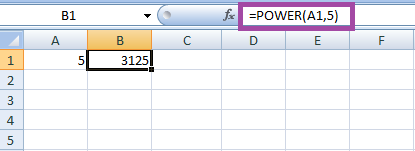
CEILING
在Excel中,CEILING函数用于将一个数值舍入为指定数值的最近倍数。CEILING函数的语法如下:
=CEILING(数值, 基数)
其中,数值定义了要舍入的值,基数是要舍入到的倍数。
例如,CEILING(11, 5)表示结果为15,即5的最近倍数。
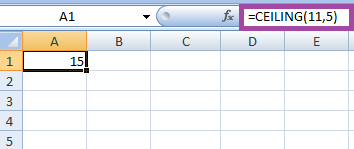
CEILING函数会将数字四舍五入,所以如果它已经是significance的倍数,就会返回原数。
CEILING(10, 5)会返回10,因为10已经是5的倍数了。
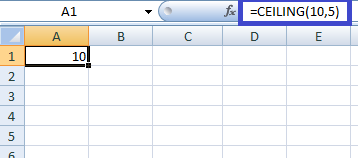
FLOOR函数
地板函数与顶部函数相反。它将一个数字向下舍入到最接近指定数字的倍数。地板函数的语法如下:
=FLOOR(数字, 倍数)
数字定义了要舍入的值,倍数是你想要舍入的倍数。
例如,地板(15.6, 5)表示结果为15,即向下舍入到最接近5的倍数的数字。
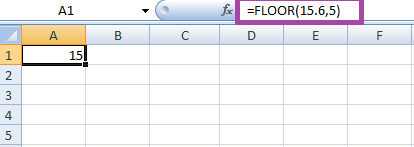
FLOOR函数将数字舍入,所以如果它已经是基数的倍数,它会返回原数字而没有任何变化。
FLOOR(15,5)返回15,因为15已经是5的倍数。
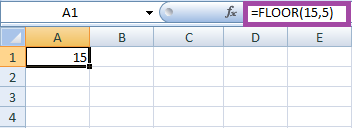
CONCATENATE
连接操作是将两个或多个字符串或字符合并在一起。
例如,如果A1包含数据HELLO,B1包含GOOGLE,语法应为=CONCATENATE(A1,” “,B1),输入到单元格C1中。
按下Enter键。结果将为“HELLO GOOGLE”。
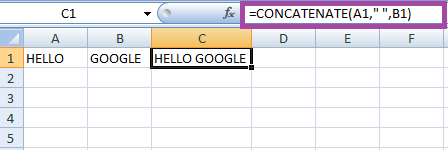
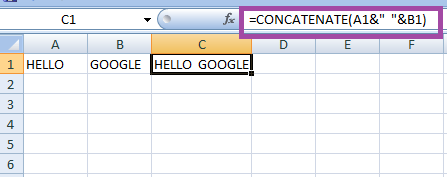
LEN
如其名所示,LEN函数返回指定单元格中字符的总长度。它会计算特殊字符和空格。
例如,
- 如果单元格A1包含名为GOOGLE的字符,要查找字符的长度,语法将是=LEN(A1)输入到新单元格B1中。
- 按Enter键。结果将显示在单元格B1中。
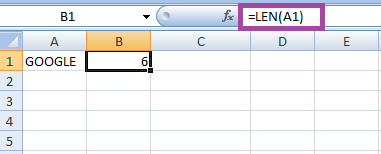
LEN函数显示的结果为六,即单元格A1中字符的总数。
REPLACE
顾名思义,REPLACE函数用另一个文本字符串替换指定的文本字符串。
REPLACE函数的语法如下,
=REPLACE (old_text,start_num,num_chars,new_text)
这里start_num指的是需要替换的字符的索引位置。
num_chars定义需要替换的字符数。
例如,
- 如果单元格A1包含需要替换为B101的数据A101,则在新单元格B1中,公式应写为=REPLACE (A1, 1, 1, “B”)。
- 按Enter键。结果将显示在单元格B1中。
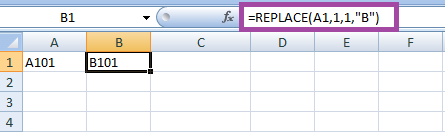
下一个,如果单元格A1包含需要替换为Ajay的名字Vijay,则公式将写为=REPLACE (A1, 1, 2, “A”)
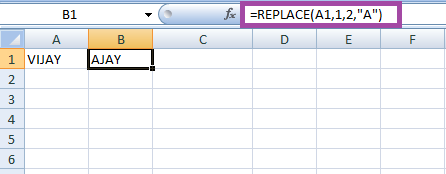
SUBSTITUTE
SUBSTITUTE函数用新文本替换现有文本。
SUBSTITUTE函数的语法如下:
=SUBSTITUTE(text, old_text, new_text, [instance_num])
例如:
- 如果单元格A1包含数据”Hello Google”,需要替换为”Hello World”,则公式为=SUBSTITUTE(A1, “Google”, “World”)放在B1单元格中。
- 按回车键,结果将为Hello World。
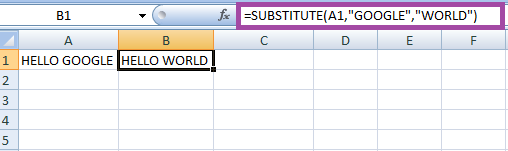
[instance_num]指的是当前文本重复出现的索引位置。
如果单元格中的文本字符串重复出现多次,则需要在公式中提及文本的位置。
例如,如果单元格A1包含文本字符串“ MS Excel 2007, MS Word 2007”,则需要将第二个位置的年份2007替换为2023年。公式的语法将是,
=SUBSTITUTE (A1, 2007, 2023, 2)
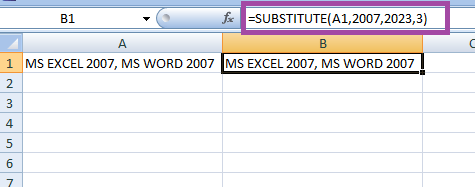
结果将如下显示,“MS EXCEL 2007,MS Word 2023”。将2007替换为2023。
在用相同的年份替换两个年份的示例中,公式将写为
=SUBSTITUTE(A1, 2007, 2023)
结果将是“MS EXCEL 2023,MS Word 2023”。
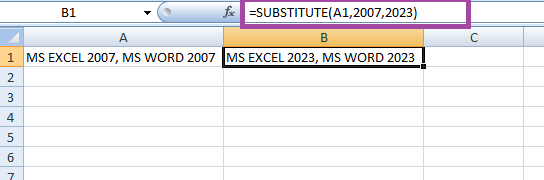
LEFT, RIGHT, MID
LEFT函数
LEFT函数返回指定文本的起始位置左侧的文本。
例如:
- 如果单元格A1包含文本字符串”Google is a search engine”,要显示文本”Google”,公式将被写作=LEFT(A1, 6)在新的单元格B1中。
- 按Enter键。LEN函数提取起始位置左侧的字符。这里,A1表示单元格名称。由于”Google”包含六个字符,所以在公式中写入了6,因此LEFT函数显示的是第6个位置字符左侧的文本。
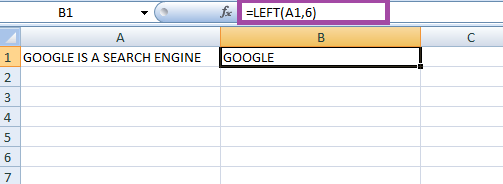
MID函数
Excel中的MID函数用于从单元格中提取特定的文本。
MID函数的语法如下:
=MID(文本,起始位置,字符数)
在公式中,
文本表示在单元格中指定的文本,从中提取特定的文本。
起始位置表示所提取的文本的起始位置。
字符数表示从指定文本中提取的字符数。
例如,
- 如果单元格A1包含数据”Hello Google”,要从中提取单词Google,可以在新单元格B1中写入公式=MID(A1, 7, 6)。
- 按Enter键。MID函数会提取位于起始位置中间的字符。结果将为Google。
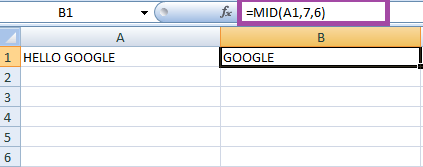
Right函数
Right函数在Excel中从文本字符串的右侧提取指定数量的字符。
语法如下,
=RIGHT(text,[num_chars])
text表示要提取指定字符的单元格。
Num_chars表示需要提取的字符数。此参数是可选的。如果未提到此参数,则RIGHT函数从字符串的右侧提取一个字符。
例如,
- 如果单元格A1包含数据“Hello World”,则要提取文本World的语法将是=A1,6)在单元格B1中。
- 按Enter键。 RIGHT函数会提取开始位置右侧的字符。结果将是World。
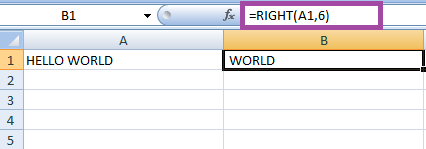
这里的RIGHT函数将结果显示为World。
大写、小写和首字母大写
大写
顾名思义,大写函数将指定的文本转换为大写字母。
该函数的语法为,
=UPPER (text)
例如,
- 如果单元格A1包含数据“google”,要将单词变成大写字母,可以在一个新单元格B1中输入公式=UPPER(A1)。
- 按Enter键。结果将是GOOGLE。
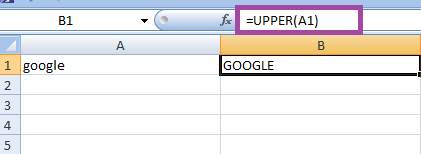
小写
小写函数将所有指定的文本转换为小写。
函数的语法是,
=LOWER (text)
例如,
- 如果单元格A1包含数据“GOOGLE”,要将单词更改为小写,公式将是=LOWER (A1),输入到单元格B1中。
- 按Enter键。结果将是google
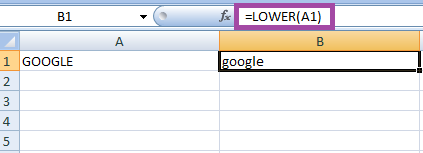
大小写正确
大小写正确函数将指定文本的第一个字母转换为大写字母,其余文本转换为小写。
大小写正确的语法:
=PROPER (text)
例如:
- 如果一个单元格包含数据”GOOGLE”,要将数据转换为大小写正确,可在新的单元格B1中输入=PROPER (A1)。
- 按Enter键。结果将是Google。
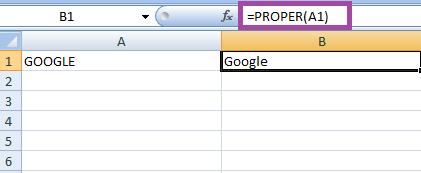
NOW ()
NOW () 函数显示系统当前的日期和时间。
NOW () 函数的语法是,
=NOW ()
在任何单元格中输入这个语法,然后按Enter键。系统的当前日期和时间将被显示出来。
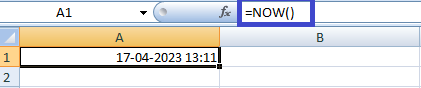
TODAY ()
TODAY () 函数显示系统的当前日期。
TODAY () 函数的语法是,
=TODAY ()
在任何一个单元格中输入该语法,然后按 Enter 键。系统的当前日期将被显示。
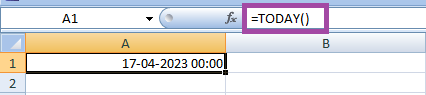
DAY()
DAY()函数返回月份中的日期。一个月包括从1到31日的日期。1表示该月的第一天,31表示该月的最后一天。
例如,要显示今天的日期,输入以下语法:
=DAY(TODAY())
在任何一个单元格中,结果将显示为今天的日期。
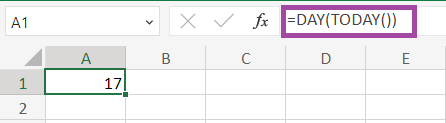
MONTH ()
如其名,MONTH()函数返回一年中的月份。月份范围是1到12,1表示一月,12表示十二月。
例如,要显示当前月份,输入以下语法:
=MONTH(TODAY ())
在任何单元格中,结果将为当前月份。
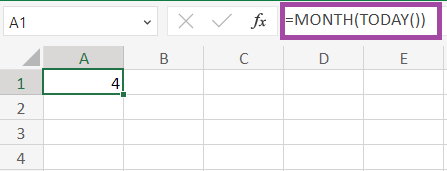
YEAR()
正如其名称所示,YEAR()函数从日期值中返回年份。
例如,要显示当前年份,请输入以下语法:
=YEAR(TODAY())
在任何单元格中输入上述语法,结果将是当前年份2023。
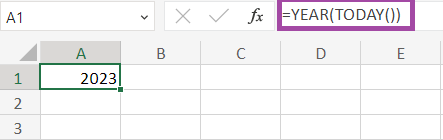
TIME()函数
TIME()函数将指定的小时、分钟和秒转换为时间格式,以Excel序列号输入。
例如,在公式中输入指定的小时、分钟和秒,
=TIME(20, 40, 20)
结果将显示为下午8:40。
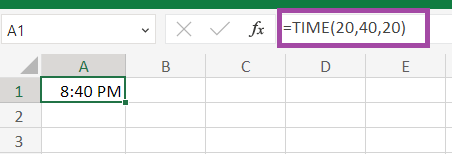
小时、分钟、秒
Hour函数显示从0到23的当前时间的小时值。这里,0表示上午12点,23表示晚上11点。
例如,
- 要显示当前小时,将语法输入新单元格中的=HOUR(NOW())。
- 按Enter键。Hour函数返回当天的当前小时。
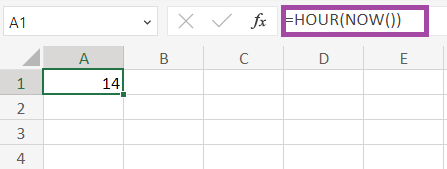
Minute()
Minute()函数从时间值中返回分钟,其数字范围从0到59。
例如,
- 在新单元格中输入语法=MINUTE(NOW())显示当前分钟。
- 按Enter键。Minute函数返回当前小时的分钟。
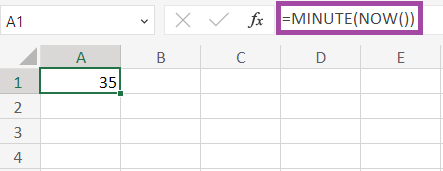
Second ()
Second()函数返回一个时间值中的秒数,其范围从0到59。
例如,
- 要显示秒数,可以在新单元格中输入如下语法:=SECOND(NOW())。
- 按Enter键。Second函数将返回当前时间的秒数。
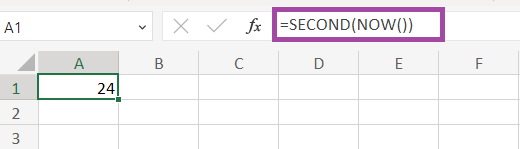
Dated if()
Dated if()函数以年、天或月的形式返回两个日期之间的差异。
例如:
- 为了计算一个人的年龄,需要在A2和B2单元格中输入两个必需的日期。A1包含人的出生日期,如1-1-2014,而B1包含今天的日期,如5-6-2016。
- 为了计算一个人的年龄,输入语法=
DATEDIF (A2, B 2, "y") - 按Enter键。结果将显示为2,这是一个人的年龄。

VLOOKUP()
顾名思义,VLOOKUP()函数被称为垂直查找,它在表的最左列中查找指定的数据。它返回指定行和列中的值。
VLOOKUP函数的语法是,
=VLOOKUP(lookup_value,table_array,col_index_num,[range_lookup])
lookup_value – lookup_value指示需要在表的最左列中搜索的值。
table_array-此table_array或函数用于在需要检索的范围中找到指定的值。
Col_index_num – col_index_num表示特定值所在的列号。
Range_lookup – 这是一个可选值,可以是“ True”或“ False”。如果值为“ True”或为空,则在表中查找适当的值。如果输入值“ False”,则在表中查找完全匹配。
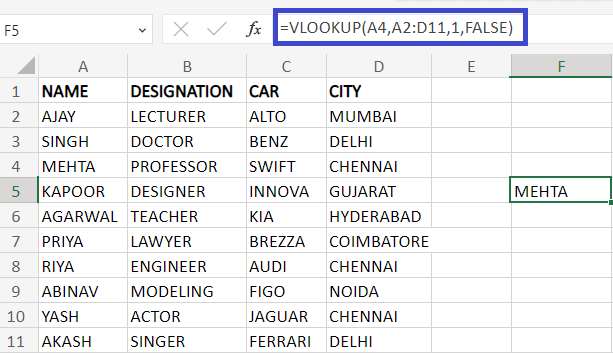
HLOOKUP
如其名,HLOOKUP代表水平查找,它查找表格顶部行中的值。它从用户指定的行中显示相同列的值。
HLOOKUP函数的语法如下:
=HLOOKUP(lookup_value,table_array,row_index_num,[range_lookup])
lookup_value – lookup_value表示必须在表格的第一行中搜索的值。
table_array – 此表格数组或函数用于查找需要检索的指定值。
row_index_num – row_index_num表示所要查找的值所在的行号。
Range_lookup – 这是一个可选值,可以是”True”或”False”。如果值为”True”或”空”,它将在表格中查找适当的值。如果输入了值”False”,它将在表格中寻找完全匹配的值。
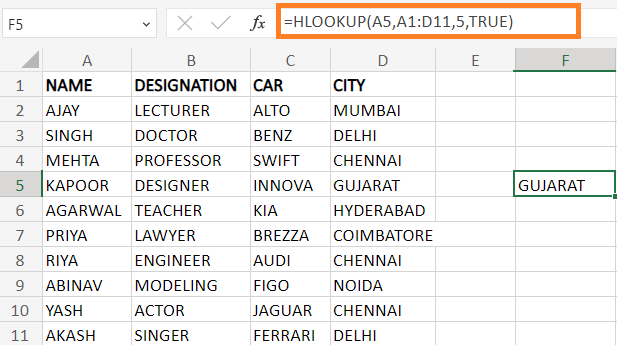
IF函数
IF函数是一种逻辑函数,如果给定条件为TRUE,它将返回特定的值。 如果给定条件为FALSE,则返回另一个值。
IF函数的语法是:
=IF(logical_test, [value_if_true], [value_if_false])
Logical_text- 需要检查的条件
Value_if_true- 如果给定条件为真,返回此值
Value_if_false- 如果给定条件为假,返回此值。
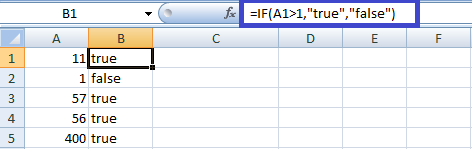
IFERROR
IF ERROR是Excel中的一种常规函数,它处理公式中的错误。如果公式出现错误,它会返回一个表达式或表达式的值。
IFERROR的语法是:
=IFERROR(值,如果出现错误的情况下返回的值)
值- 需要评估错误的公式或值
如果出现错误的情况下返回的值- 如果公式返回错误值,则返回该值。
如果不包含value_if_error参数,那么value_if_error是可选的。如果公式中不包含该参数,它将返回默认的错误信息。如果包含该参数,则显示关于用户在公式中输入了什么的消息。
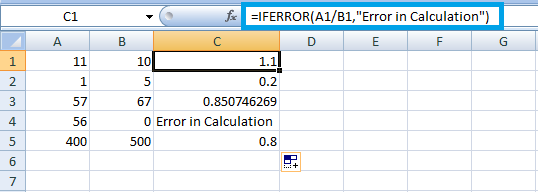
TRIM
如其名,TRIM函数会删除单元格中的多余空格。它会删除文本开头和结尾的空格,但不会删除文本之间的空格。
TRIM函数的语法如下:
=TRIM (text)
Text- 需要修剪的文本。
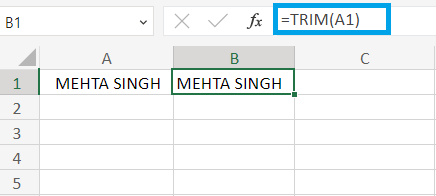
最大值和最小值
MAX函数用于找出给定范围内的最大值。
MAX函数的语法为,
=MAX(数字1,[数字2],...)
公式中可以输入数字或范围。
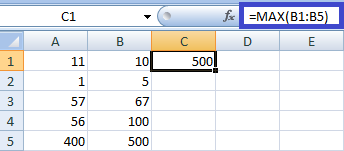
MIN函数在给定的范围中找到最小数字。
MIN函数的语法,
=MIN(number1,[number2],…)
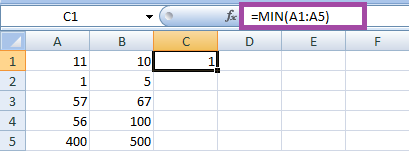
FIND
FIND函数找到在另一个文本字符串内出现的指定文本字符串的位置。如果公式正确,它返回文本字符串的位置,否则返回#VALUE错误。
FIND公式的语法为,
=FIND(查找文本, 在文本中查找的文本,[起始位置])
查找文本- 要搜索的文本
在文本中查找的文本- 要搜索的文本
起始位置- 可选参数,表示数字的起始位置。
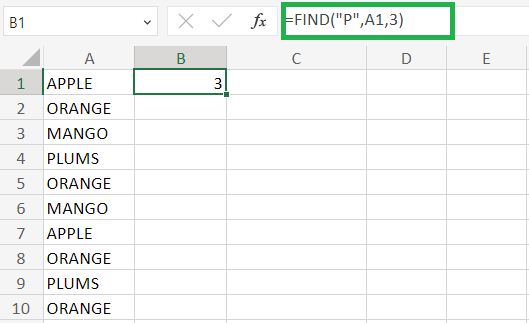
SUMPRODUCT
求和乘积函数将范围或数组中的元素相乘,然后将乘积相加,返回一个单一的结果。
Sumproduct的语法为:
=SUMPRODUCT (数组1,[数组2],[数组3])
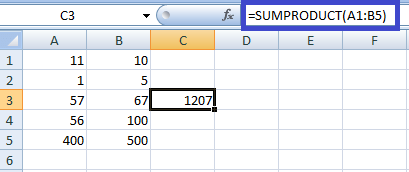
UNIQUE
unique函数返回列表中存在的独特值。这些值包括文本、字母、时间、日期等。
unique函数的语法如下:
=UNIQUE (array,[by_col],[exactly_once])
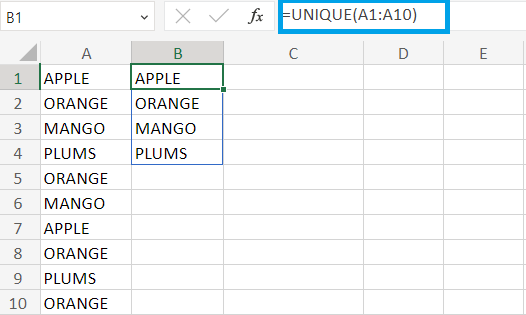
SORT
Sort函数以升序或降序返回所选数据。
Sort函数的语法为:
=SORT (array, [sort_index], [sort_order], [by_col])
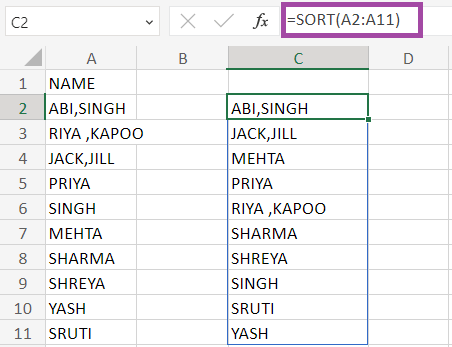
ISODD和ISEVEN
ISODD函数如果值是奇数,将返回TRUE.如果值是偶数,将返回FALSE.如果给定的值不是数值,将返回#VALUE错误.
ISODD函数的语法:
=ISODD (值)
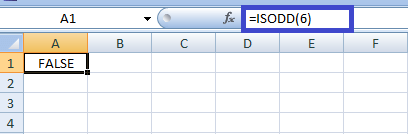
ISEVEN函数在值为偶数时返回TRUE。如果值为奇数,则返回FALSE。如果给定的值不是数字,则返回#VALUE错误。
ISEVEN函数的语法:
=ISEVEN (值)
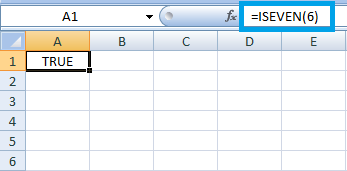
TEXT BEFORE
TEXTBEFORE函数返回给定数据之前的文本。
TEXTBEFORE函数的语法是:
=TEXTBEFORE (text, delimiter, [instance_num], [match_mode], [match_end], [if_not_found])
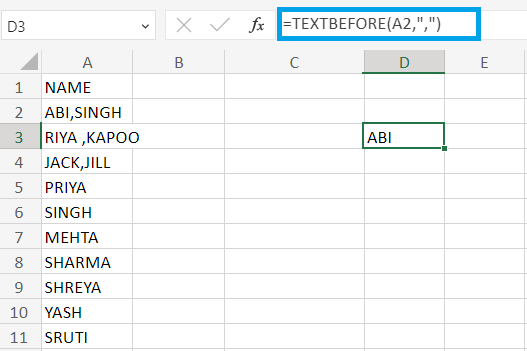
EXACT和MATCH
match函数返回查找值在行、列或表中出现的位置。
MATCH函数的语法是:
=MATCH (lookup_value, lookup_array, [match_type])
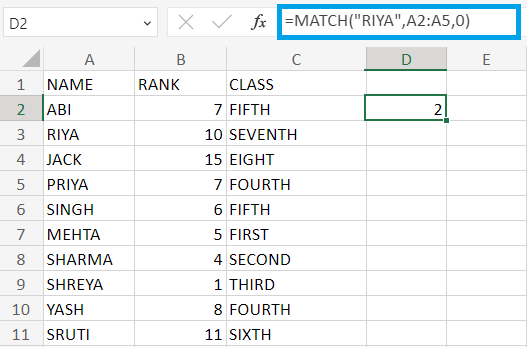
正如其名称所示,EXACT函数在所比较的字符串完全匹配时返回TRUE。如果所比较的字符串不匹配,则返回FALSE。EXACT函数区分大小写。
EXACT函数的语法如下:
=EXACT (文本1, 文本2)
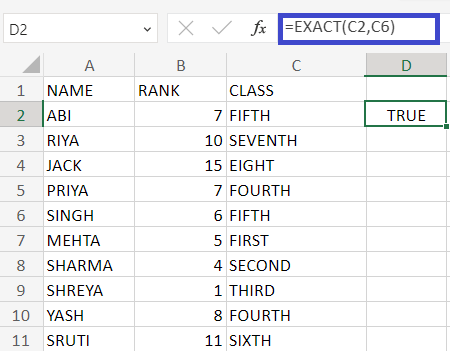
REPT函数
REPT函数将给定的字符重复指定的次数。
REPT函数的语法为:
=REPT(文本,重复次数)
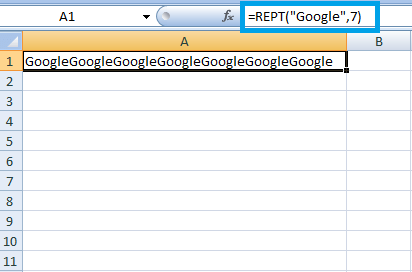
TRANSPOSE
转置函数可以改变表格中给定数组或范围的方向。如果给定范围是水平的,则转化为垂直范围。如果给定范围是垂直的,则转化为水平范围。
转置函数的语法为:
=TRANSPOSE (array)
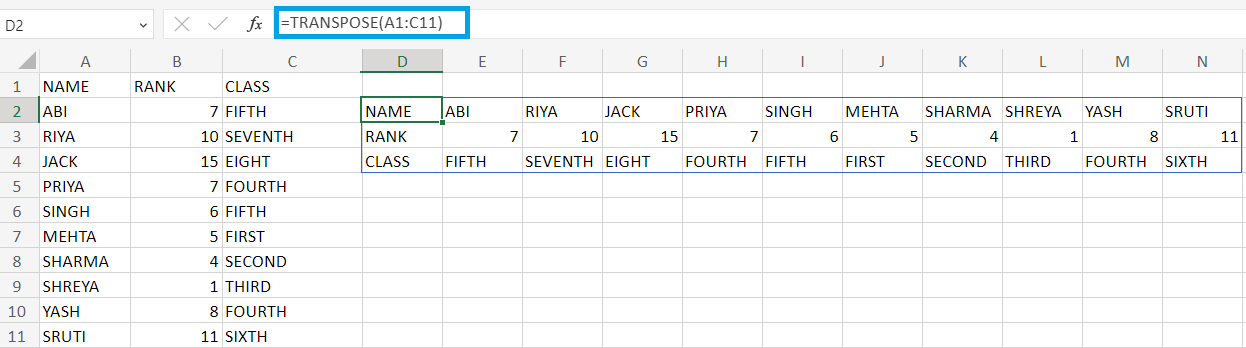
ISNUMBER
如果单元格包含数字,则ISNUMBER将返回TRUE;如果不包含数字,则返回FALSE。
ISNUMBER的语法如下:
=ISNUMBER(value)
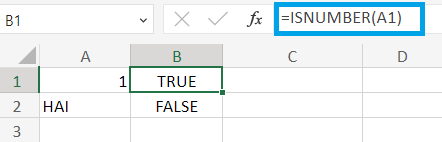
Drop
drop函数返回在指定的行和列中的数组子集。在给定的数据中要删除的行数和列数在公式中指定。
drop函数的语法是:
=DROP(数组,[行],[列])
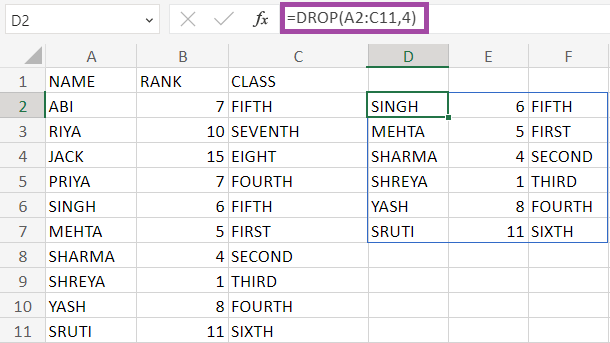
ABS函数
绝对值函数也被称为ABS函数,它返回给定数据的绝对值。如果指定的值是负数,则返回一个正数。
ABS函数的语法是:
=ABS(数字)
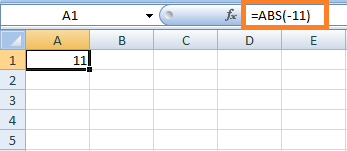
总结
该公式在计算中起到重要作用。在本教程中列出了一些在Excel中用于计算数据的公式。默认情况下,它包含了基于数据的大量公式。
 极客笔记
极客笔记